パソコンの写真を外付けHDDにバックアップする
以下の方法で外付けハードディスクに写真を保存することができます。
①外付けハードディスクのUSBケーブルがパソコンに接続され、
②電源が入っていることを確認してください。
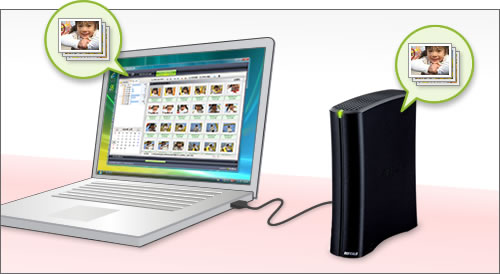
1. アイコンをダブルクリックして、ソフトを起動しましょう。
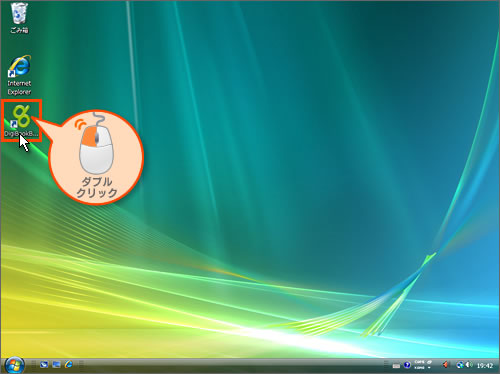
2. フォトライブラリには、デスクトップ、ピクチャ(XPでは、マイピクチャ)の写真が撮影日順に表示されます。フォトライブラリに写真を追加する方法は、こちら
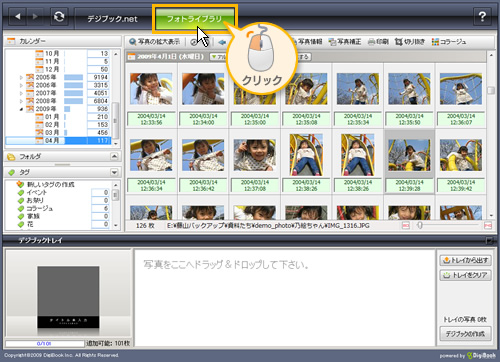
3. メインメニュー を表示します。フォトライブラリ上のいずれかの写真の上で右クリックし(①)、メニューから「メインメニューを表示」をクリックします(②)。
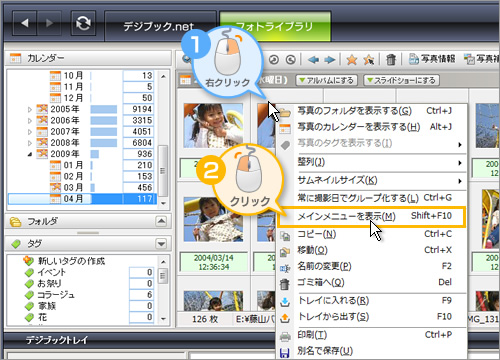
4. メインメニューが表示されたら、「ファイル」→ 「カレンダーの出力」 をクリックします。
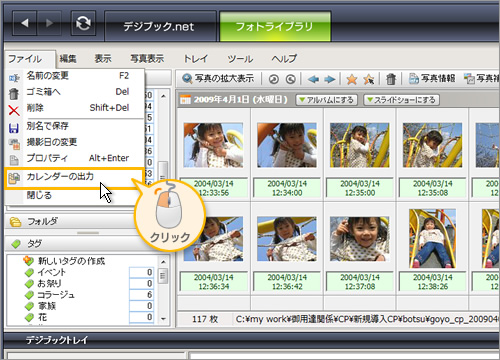
5. 出力先を指定します。出力先に、 外付けハードディスク などを選びましょう。
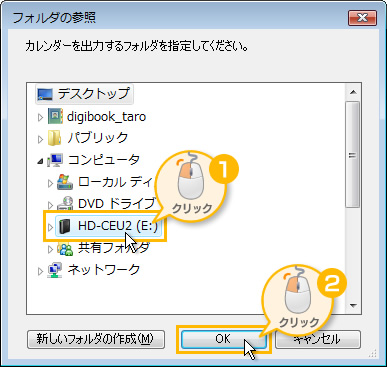
6. 出力されるデータのサイズが表示されます。確認して「はい」をクリックします。

7. 出力が完了すると、指定した場所に「カレンダー」(①)というフォルダが作られます。中には、日付別に写真が保存されます。
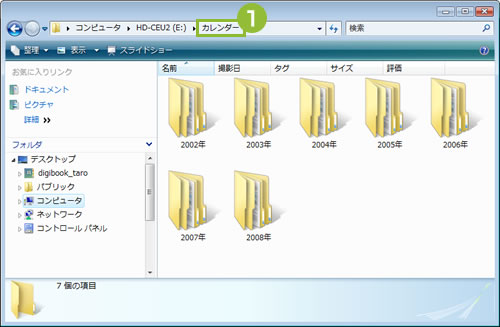
※これでバックアップは完了です。フォトライブラリにはバックアップ機能だけでなく、タグ整理やアルバム作成などなど写真を楽しむ機能が満載!早速フォトライブラリを使って整理!活用してみましょう。
関連リンク:
2009年 4月 08日 07:58 pm | 12. パソコンの写真を整理する